- Microsoft Edge er den nyeste nettleseren fra Microsoft, og i motsetning til Internet Explorer bruker den Chromium-motoren.
- Fordi den nyeste versjonen alltid er viktig, viser vi deg hvordan du kan oppdatere Microsoft Edge.
- For å lese mer om dette fantastiske verktøyet, sjekk ut vårt dedikert Edge Hub.
- For mer nyttige veiledninger og guider, gå til vår Hvordan-siden.
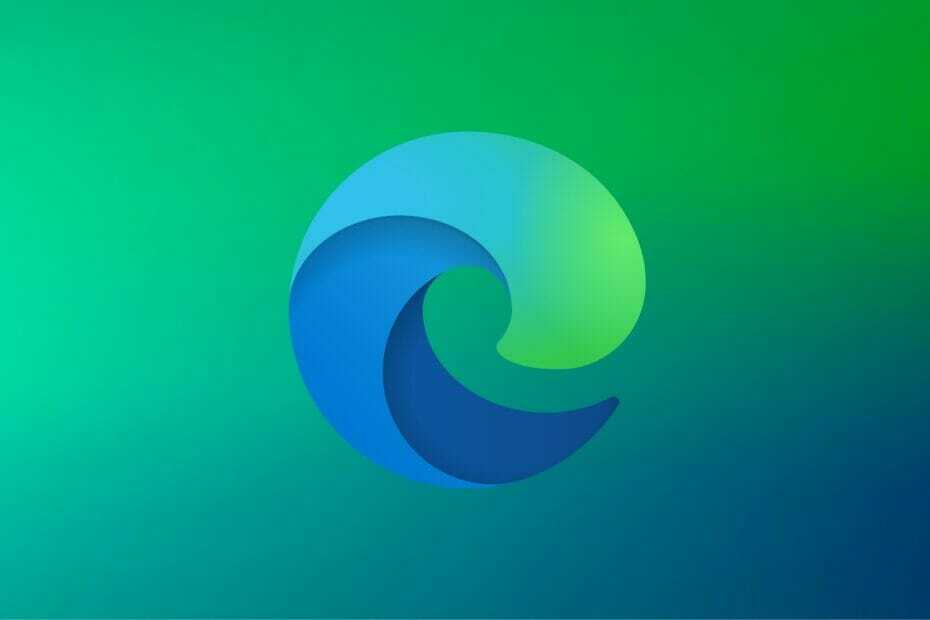
Du fortjener en bedre nettleser! 350 millioner mennesker bruker Opera daglig, en fullverdig navigasjonsopplevelse som kommer med forskjellige innebygde pakker, forbedret ressursforbruk og flott design.Her er hva Opera kan gjøre:
- Enkel migrering: Bruk Opera-assistenten til å overføre spennende data, for eksempel bokmerker, passord, etc.
- Optimaliser ressursbruk: RAM-minnet ditt brukes mer effektivt enn Chrome gjør
- Forbedret privatliv: gratis og ubegrenset integrert VPN
- Ingen annonser: innebygd Ad Blocker gir raskere lasting av sider og beskytter mot datautvinning
- Last ned Opera
For å holde PCen trygg, er det viktig at du holder programvaren oppdatert. Det er enkelt å oppdatere tredjepartsprogramvare, men hva med innebygd programvare som f.eks Microsoft Edge? Dette er ikke så vanskelig som du tror, og i dag skal vi vise deg hvordan du kan oppgradere til den nyeste versjonen av Edge on Windows 10.
Windows 10 brakte en ny nettleser kalt Microsoft Edge. Dette er en standard nettleser i Windows 10 designet for å erstatte Internet Explorer. Selvfølgelig er Internet Explorer fortsatt tilgjengelig for brukere som ønsker å bruke den.
I motsetning til forgjengeren er Microsoft Edge designet for å være en moderne nettleser, og den støtter fullt ut moderne webstandarder.
Microsoft Edge er en kjernekomponent i Windows 10, og det er ingen måte å laste den ned separat og bruke den på noen annen versjon av Windows.
Dette betyr også at Microsoft Edge oppdateres litt annerledes enn andre nettlesere. Med mange nettlesere som ikke er fra Microsoft, har du en oppdateringsknapp tilgjengelig som du kan trykke på og se etter tilgjengelige oppdateringer.
I tillegg kan du også laste ned den nye versjonen av nettleseren rett fra produsenten og installere den på systemet ditt for å oppgradere nettleseren din. Som vi allerede har sagt, er Microsoft Edge ikke tilgjengelig for nedlasting, men det er fortsatt en måte å oppdatere det på.
Raskt tips:
Før du oppdaterer Edge, anbefaler vi at du først prøver Opera i stedet. Den er like moderne som Edge, den er basert på den samme Chromium-motoren som Edge og Google Chrome, og den kommer med mange verktøy som gjør det verdt det.
For eksempel kan Operas brukergrensesnitt tilpasses på en rekke måter ved hjelp av innebygde verktøy eller det brede biblioteket med utvidelser det har.
Mer, det kommer med en pre-build VPN og ad-blocker, slik at den ikke bare beveger seg raskt og ser fin ut, men den lar deg bla privat.
Kjør en systemskanning for å oppdage potensielle feil

Last ned Restoro
PC-reparasjonsverktøy

Klikk Start søk for å finne Windows-problemer.

Klikk Reparer alle for å løse problemer med patenterte teknologier.
Kjør en PC-skanning med Restoro reparasjonsverktøy for å finne feil som forårsaker sikkerhetsproblemer og forsinkelser. Etter at skanningen er fullført, erstatter reparasjonsprosessen skadede filer med nye Windows-filer og komponenter.
Alt tatt i betraktning, hvis du elsker Microsoft Edge bare på grunn av Chromium-motoren, kan du like godt gå for en nettleser som har noen ekstra verktøy å tilby.

Opera
Få mest mulig ut av det Chromium-motoren har å tilby ved hjelp av denne fantastiske nettleseren, tilgjengelig gratis!
Besøk nettsiden
Hvordan oppgraderer du til den nyeste versjonen av Edge?
Den originale Microsoft Edge
Bruk Windows Update
- trykk Windows-tast + S og gå inn i kanten.
- Å velge Microsoft Edge fra resultatlisten.
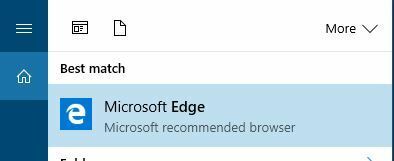
- Når Kant åpner, klikker du på Meny knappen øverst til høyre og velg Innstillinger.
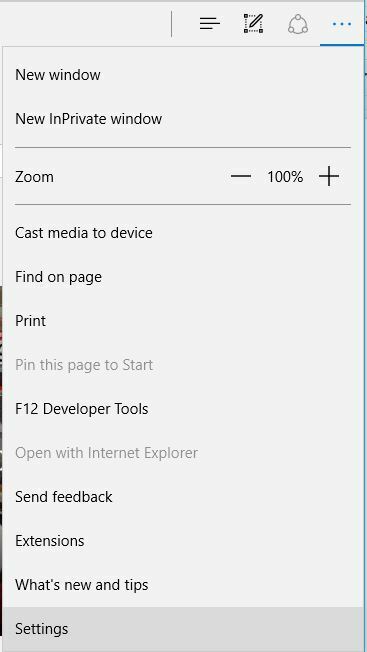
- Bla helt ned til Om denne appen seksjon.
- Sjekk versjonen av Microsoft Edge.
- For å finne ut om du har den nyeste versjonen av Edge, må du utføre et raskt Google-søk og sjekke om versjonsnummeret ditt samsvarer med den siste versjonen.
- Hvis ikke, betyr det at du bruker utdatert versjon av Microsoft Edge.
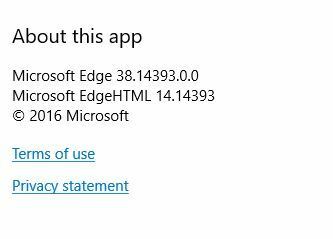
Oppdatering av Microsoft Edge er enkelt nok, og for å gjøre det trenger du bare å kjøre Windows Update. Windows-oppdateringer installeres vanligvis automatisk, men du kan også se etter oppdateringer manuelt.
For å gjøre det, følg disse trinnene:
- Åpne Innstillinger-appen. Du kan gjøre det ved å trykke Windows Key + I.
- Når Innstillinger-appen åpner, gå til Oppdatering og sikkerhet seksjon.
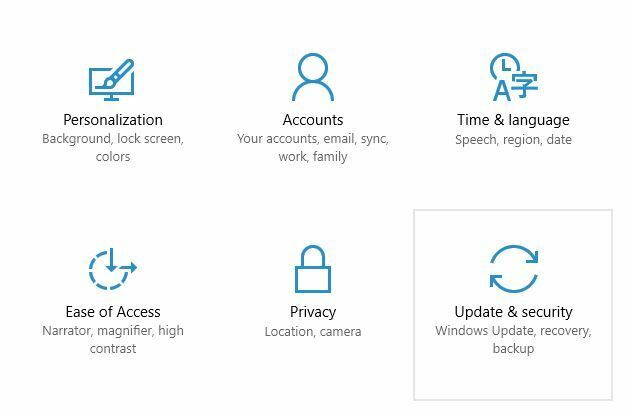
- Klikk nå på Se etter oppdateringer knappen og vent mens tilgjengelige oppdateringer lastes ned.
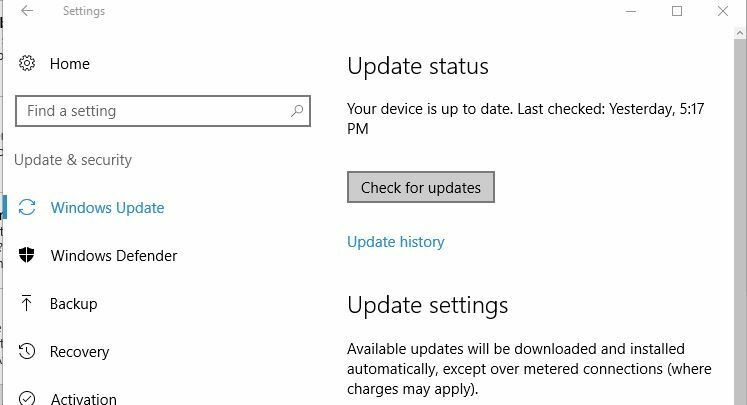
- Etter at oppdateringene er riktig installert, sjekk om Microsoft Edge er oppdatert til den nyeste versjonen.
Den nyere Chromium Edge
1. Last ned den nyeste versjonen fra Microsoft
- Gå til Microsoft Edge-nettsted

- Last ned installasjonsprogrammet
- Fortsett å følge instruksjonene på skjermen for å installere programmet.
Merk: Installasjonsprogrammet vil alltid gi deg den nyeste tilgjengelige versjonen av Microsoft Edge.
2. Oppdater en allerede installert versjon av Edge
- Start Microsoft Edge
- Åpne innstillinger meny (ikonet med tre punkter)
- Beveg musen over Hjelp og tilbakemeldinger

- Å velge Om Microsoft Edge
- Edge skanner nå automatisk for nyere versjoner, og bruker automatisk de siste oppdateringene hvis noen blir funnet.
Husk at noen viktige oppdateringer kanskje ikke er tilgjengelige for deg ennå, så du må vente til disse oppdateringene er tilgjengelige for din region.
Oppdatering av Microsoft Edge til den nyeste versjonen i Windows 10 er enkel, og i de fleste tilfeller må du bare vente på at Windows Update skal laste ned de nødvendige oppdateringene. Hvis du vil, kan du også se etter oppdateringer manuelt.
 Har du fortsatt problemer?Løs dem med dette verktøyet:
Har du fortsatt problemer?Løs dem med dette verktøyet:
- Last ned dette PC-reparasjonsverktøyet rangert bra på TrustPilot.com (nedlastingen starter på denne siden).
- Klikk Start søk for å finne Windows-problemer som kan forårsake PC-problemer.
- Klikk Reparer alle for å løse problemer med patenterte teknologier (Eksklusiv rabatt for våre lesere).
Restoro er lastet ned av 0 lesere denne måneden.


